
Заполняем пробелы — расширяем горизонты!
Как быстро убрать все значки с Рабочего стола
Бывает так, что необходимо убрать значки с Рабочего стола. В Windows это можно сделать буквально в несколько кликов.

Если убрать все значки, то Рабочий стол будет чистым, как показано выше на скриноште, там нет ни одного значка на столе.
Чтобы все значки быстренько убрать с Рабочего стола или, наоборот, вернуть их обратно, понадобится сделать одно и то же действие. Для этого нужно на Рабочем столе, на чистом месте, свободным от значков, нажать на ПКМ (правую кнопку мыши). Появится меню, в котором сверху есть строка «Вид» (рис. 1)
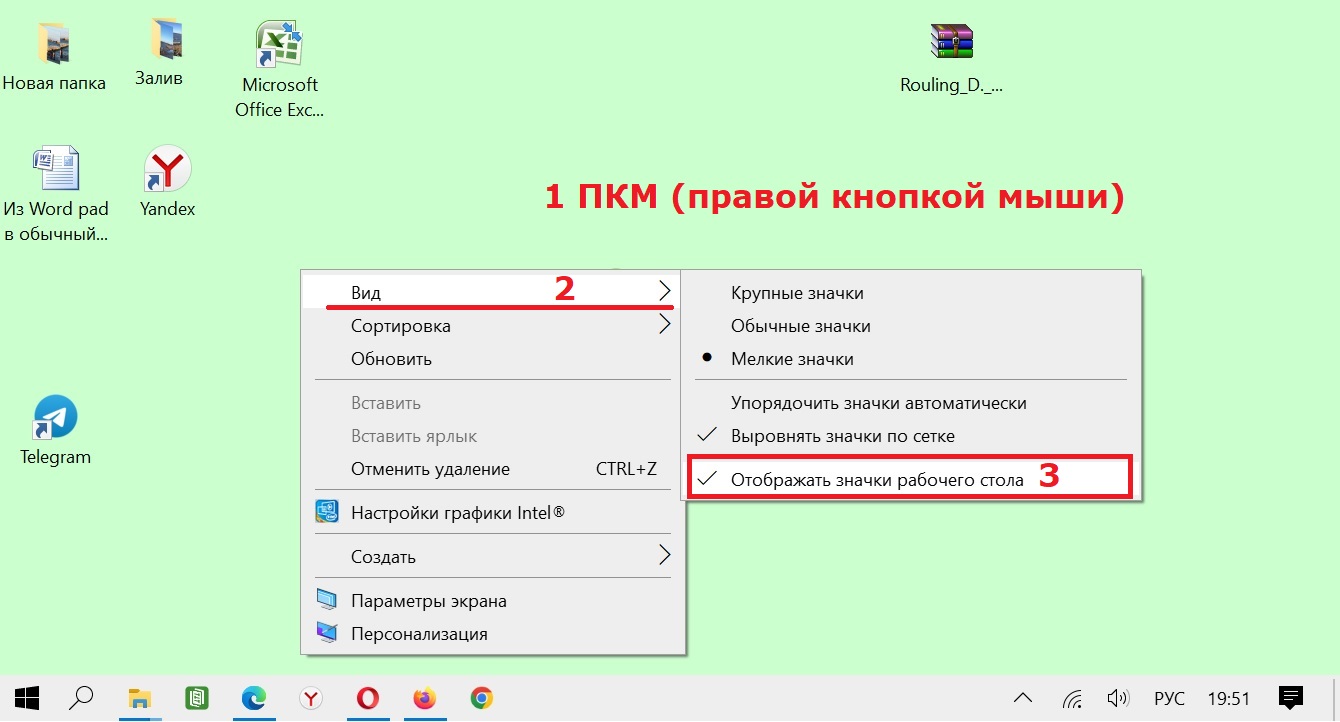
Как убрать ярлыки с рабочего стола Windows 11
Рис. 1. Есть галочка напротив «Отображать значки Рабочего стола». Поэтому значки выводятся на Рабочий стол.
В меню надо подвести мышь к строке «Вид». Тут же возникнет второе меню, в котором имеется строка «Отображать значки рабочего стола». На рис. 1 стоит галочка напротив «Отображать значки рабочего стола».
Если галочка есть (цифра 3 на рис. 1), значит, значки отображаются на Рабочем столе. Кликаем один раз левой кнопкой мыши и галочка исчезнет.
В том случае, если НЕТ галочки напротив «Отображать значки рабочего стола», то НЕТ и значков на Рабочем столе. Снова кликаем, появится галочка и сразу же будут показаны все значки. Вот таким простым способом можно быстро либо убрать, либо снова показать значки на Рабочем столе.
Команда «Отображать значки рабочего стола» напоминает детскую игру «Я в домике», что означало — я спрятался, меня не найти. Так и значки можно спрятать, либо снова показать.
Источник: www.compgramotnost.ru
Как скрыть или полностью убрать значки на рабочем столе
Как и в доме, на рабочем столе компьютера / ноутбука должен быть порядок, а он обычно завален лишними не нужными значками.
Ненужные значки можно убрать (спрятать) или удалить. Также их можно сделать маленькими или если их немного — большими.
Кто хочет украсить рабочий стол, то значки можно заменить, на более красивые. Это можно сделать инструментами виндовс или скачать.
Ниже опишу как скрыть и убрать значки несколькими способами. Это доступно всем – сложностей ноль.
Убрать лишние не нужные значки с рабочего стола
Ниже опишу как скрыть, здесь же как убрать значки навсегда, впрочем, если понадобятся, то всегда можно поставить их опять.
Если у вас появился лишний не нужный значок, подведите к нему курсор и нажмите ПКМ. Появится окно с меню.
Как убрать все иконки с рабочего стола и переместить в меню пуск!!
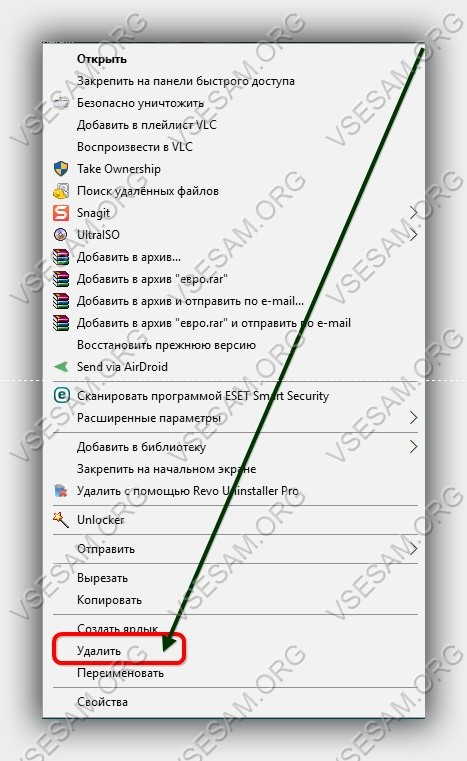
В нем просто нажмите на слово «Удалить» и все – иконки больше не будет. Только со всеми так не получится. Для стандартных (от самой виндовс) понадобится другой вариант.
Как убрать значок корзины с рабочего стола
Виндовс имеет свои встроенные значки, такие как корзина, компьютер, сеть и файлы пользователя, панель управления.
Обычным способом их не убрать. Для проведения такой процедуры, кликайте ПКМ на сводном месте рабочего стола и нажимайте «Персонализация».
Затем с левой стороны нажмите на строку: «Параметры значков рабочего стола» (это для windows 7, для windows 10 немного по другому).
После этого появится окно, в котором снимите птички с ненужных значков, жмите «Применить» и ОК».
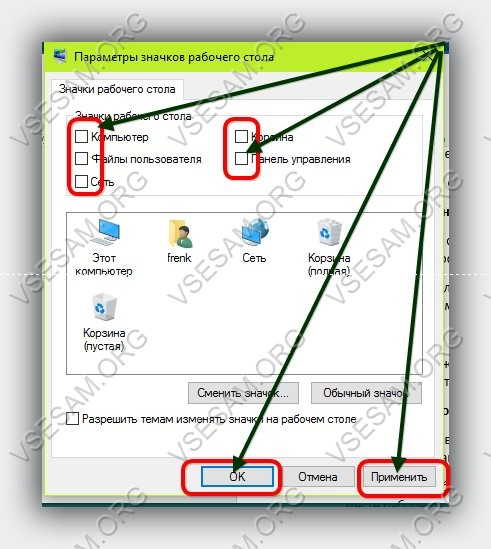
Скрыть значки с рабочего стола
Скрыть значки очень просто. Для этого кликните ПКМ, на любом свободном месте рабочего стола ПК.
Затем, в появившемся меню, наведите курсор на пункт «Вид» и щелкните по строке «Отображать значки рабочего стола» — после этого они мгновенно будут скрыты.

Для того, чтобы в очередной раз они появилась, действуйте, как и прежде, щелкнув еще раз на эту строку.
ПРИМЕЧАНИЕ: все что описано на этой странице может частично не соответствовать, тому что увидите вы, так как некоторые настройки в зависимости от используемой виндовс могут немножечко отличатся, но смысл один и тот же.
Еще один способ скрыть значки с рабочего стола
Если по каким-либо причинам предыдущий метод не сработал, то из этого раздела остается последним средством.
В командной строке введите gpedit.msc и нажмите Enter. Из дерева, расположенного в левой колонке, выберите «Настройки пользователя» → «Административные шаблоны» → «Desktop» (рабочий стол).
Среди настроек, найденных в правой колонке и выберите «Скрыть и заблокировать компоненты рабочего стола».
Если включить этот параметр (Включить / Enabled) то с рабочего стола исчезнут все иконки (в том числе «Корзины», «Мой Компьютер», «Сеть» «Панель управления») и другие элементы, которые находятся на нем.
Нажмите кнопку «Применить», затем «OK» и перезапустите компьютер. Тот факт, чтобы элементы рабочего стола снова стали видны, сделайте как прежде, но на этот раз измените значение и опять же, подтвердите и перезагрузите компьютер.
На этом все – проблем быть не должно, а будут решим, используя комментарии – кто спрашивает, тот не ошибается. Успехов.
Источник: vsesam.org
Как убрать значки с Рабочего стола Windows — 3 способа



Некоторые пользователи интересуются, как убрать значки с Рабочего стола в операционной системе Windows, чтобы на экране компьютера ничего не отображалось, кроме Панели управления. Для многих пользователей это предложение звучит странно из-за того, что на рабочем столе удобно размещать значки и ярлыки для быстрого запуска программ, или для перехода к настройкам и функциям операционной системы.
Рабочий стол Windows выглядит по-разному: на одних компьютерах он буквально заставлен ярлыками, значками, папками и файлами, на других компьютерах экран имеет аскетичный вид, на рабочем столе находится только самое необходимое для работы на ПК.
Я предпочитаю не иметь много элементов на экране своего компьютера. По моему мнению, гораздо удобнее и продуктивнее работать, когда на рабочем столе нет ничего лишнего. Для этого потребуется навести порядок на компьютере.
На Рабочем столе моего компьютера расположены два системных значка: «Корзина», «Этот компьютер» (Мой компьютер), и папка «Программы» с ярлыками, в основном, переносных программ, которые я часто использую на своем ПК.
А что делать тем, кто хочет применить на Рабочем столе своего компьютера радикальное решение: убрать все значки временно или навсегда? Есть варианты решить эту проблему.
Способы, описанные в инструкциях этой статьи, одинаково работают в разных версиях операционной системы Windows.
Для примера я поместил на Рабочий стол несколько системных значков, ярлыков и папку. Чтобы было лучше видно, я применил настройку для отображения крупных значков.
Как убрать значки с Рабочего стола Windows — 1 способ
Сейчас мы попробуем убрать значки с рабочего стола в Windows 10. Подобным способом можно убрать значки с рабочего стола в Windows 7, Windows 8, Windows 8.1.
Для того, чтобы очистить Рабочий стол Windows от всех элементов, проделайте следующее:
- Щелкните правой кнопкой мыши по свободному месту на экране.
- В открывшемся контекстном меню нажмите на «Вид», а затем снимите флажок напротив пункта «Отображать значки рабочего стола».

С Рабочего стола Windows исчезнут все элементы (значки, ярлыки, папки, файлы), которые там находились.

Используйте редактор реестра
Редактор реестра Windows также предлагает простой способ скрыть значки рабочего стола. Этот встроенный инструмент Windows помогает изменять ключи реестра, которые управляют работой компьютера.
Перед началом работы создайте резервную копию реестра Windows на случай, если вы в итоге настроите неправильные параметры.
Давайте рассмотрим, как можно скрыть значки рабочего стола через редактор реестра:
- Нажмите Win + R
, чтобы открыть командное окно Run. - Введите regedit
и нажмите
Enter
, чтобы открыть редактор реестра. - Перейдите к HKEY_CURRENT_USER > Software > Microsoft > Windows > CurrentVersion > Policies > Explorer
. - Следующим образом щелкните правой кнопкой мыши на пустой области на правой боковой панели и выберите New > DWORD (32-bit) Value
.

Назовите DWORD-значение как NoDesktop
и нажмите
Enter
. Затем дважды щелкните значение
NoDesktop
и установите его
Value data
в
1
. Наконец, нажмите
OK
и перезагрузите компьютер, чтобы сохранить изменения.

Если ключ Explorer
отсутствует в разделе Policies, вы можете создать его вручную, выполнив следующие действия:
- Правой кнопкой мыши щелкните ключ Policies
, выберите
New
и нажмите
Key
. - Назовите новый ключ Explorer
. - Далее выполните предыдущие шаги для создания значения NoDesktop
и установите его
Value data
в
1
.
В качестве альтернативы вы можете скрыть значки рабочего стола, выполнив следующие шаги:
- Перейдите в HKEY_CURRENT_USER > Software > Microsoft > Windows > CurrentVersion > Explorer > Advanced
. - Найдите и дважды щелкните значение HideIcons
на правой панели.
![]()
В следующем окне измените Значение данных
на
1
и нажмите
OK
. Наконец, перезагрузите компьютер, чтобы сохранить изменения.
Как вернуть значки на рабочий стол Windows
Большинству пользователей будет не очень комфортно работать на девственно чистом экране компьютера. Для того, чтобы вернуть прежнее удобство, необходимо снова включить отображение значков, ярлыков и других элементов на Рабочем столе.
- Кликните правой кнопкой мыши по свободному месту на Рабочем столе.
- В контекстном меню сначала выберите пункт «Вид», а затем поставьте галку в пункте «Отображать значки рабочего стола».

Все значки, ярлыки и файлы вернутся на прежнее место.
Вам также может быть интересно:
- Как вернуть Мой компьютер на Рабочий стол в Windows
- Как изменить размер значков рабочего стола Windows
Как убрать ярлыки с панели задач
Мешающие лишние значки бывают еще и на панели задач. Часто некоторые программы самовольно добавляют свои значки на панель, чтобы постоянно маячить у пользователя перед носом. Но их тоже можно убрать и делается это достаточно легко.
- Функциональной клавишей нужно нажать по панели задач на пустом месте, и перейти в «Свойства».
 На пустом месте в панели задач щелкаем правой кнопкой мышки, переходим в пункт «Свойства»
На пустом месте в панели задач щелкаем правой кнопкой мышки, переходим в пункт «Свойства» - В появившемся окне нужно перейти к разделу «Панель задач», после чего найти клавишу «Настроить» и нажать на нее.
 Переходим к разделу «Панель задач», после чего находим и нажимаем клавишу «Настроить»
Переходим к разделу «Панель задач», после чего находим и нажимаем клавишу «Настроить» - Вы увидите экран, в котором перечислены абсолютно все значки, отобажающиеся на панели задач. Конечно же, некоторые из них нужны для комфортной работы, но многие можно просто убрать, чтобы они не мешались.

Окно для настройки значков и уведомлений отображающихся на панели задач
 Напротив нужного значка щелкаем по стрелочке, из списка выбираем нужный вариант
Напротив нужного значка щелкаем по стрелочке, из списка выбираем нужный вариант Для подтверждения изменений нажимаем «ОК»
Для подтверждения изменений нажимаем «ОК»Заметка! Лучше не удалять с панели задач все значки и даже не отключать уведомления. Хорошо разберитесь, какие из них вам нужны, а какие нет. Например, лучше не отключать уведомления антивируса.
Как удалить значки с Рабочего стола — 2 способ
Рассматриваемый способ работает только в старших версиях операционной системы Windows: Windows Профессиональная (Professional) и Windows Корпоративная (Enterprise), в которых имеется системный инструмент — Локальная групповая политика. Пользователи домашних версий Windows могут воспользоваться первым способом, описанным в этой статье.
Для отключения отображения значков рабочего стола, выполните следующие действия:
- Нажмите на сочетание клавиш «Win» + «R».
- В окне «Выполнить», в поле «Открыть» введите команду: «gpedit.msc» (без кавычек), нажмите на клавишу «Enter».
- На компьютере откроется Редактор локальной групповой политики.
- В окне «Редактор локальной групповой политики», в левой колонке пройдите по пути: «Политика “Локальный компьютер”» → «Конфигурация пользователя» → «Административные шаблоны» → «Рабочий стол».
- Найдите параметр «Скрыть и отключить все элементы рабочего стола», щелкните два раза по нему левой кнопкой мыши.

- В окне «Скрыть и отключить все элементы рабочего стола» активируйте параметр «Включено», а затем нажмите на кнопку «ОК».

- Перезагрузите компьютер.
В результате изменения параметра локальной групповой политики, с Рабочего стола Windows уберутся значки, ярлыки, папки, файлы, другие элементы. Во время работы программ, если это определено в настройках приложений, файлы будут сохранятся на рабочем столе, но их не будет видно. Пользователь может открыть Проводник для просмотра значков или файлов, находящихся на Рабочем столе, но не отображающихся на экране компьютера.
Как быстро скрыть и вернуть содержимое Рабочего стола с помощью утилиты
Использование программы Free Hide Folder – более удобный способ скрыть содержимое, отображаемое на экране готового к работе компьютера. Что следует запомнить при работе с ней – не забыть сохранить резервные данные. Ссылка для бесплатного скачивания –https://www.cleanersoft.com/hidefolder/free_hide_folder.htm.
Специалисты рекомендуют не путать с приложением Hide Folders, которое тоже позволяет очистить окно графической среды от ярлыков и папок, но является платным.

Алгоритм по скрытию значков:
- После загрузки, установки и запуска утилиты пользователю поступает предложение ввести секретную комбинацию, а затем подтвердить пароль.
- Программа просит ввести код регистрации (предоставляется юзеру бесплатно). Но этот пункт можно пропустить, кликнув на «Skip».
- Для сокрытия папки необходимо в главном окне программы щелкнуть на клавишу «Add», указать путь к секретному файлу.
- Чтобы сохранить резервную информацию, следует нажать на кнопку «Backup», а затем щелкнуть по клавише «ОК».
После проведенных манипуляций скрытая папка перестанет отображаться в Windows. Единственный способ вернуть файл на стол – запустить программу Free Hide Folder, ввести секретную комбинацию, кликнуть на папку, которую необходимо показать, и щелкнуть на пункт «Unhide».
Как снова отобразить значки на Рабочем столе, используя групповые политики
После удаления значков с Рабочего стола в Редакторе локальной групповой политики, нам придется снова изменить настройки политики в конфигурации пользователя, чтобы вернуть все элементы на прежнее место.
- Запустите Редактор локальной групповой политики.
- Перейдите к параметрам политики рабочего стола: «Политика “Локальный компьютер”» → «Конфигурация пользователя» → «Административные шаблоны» → «Рабочий стол».
- Кликните правой кнопкой мыши по параметру «Скрыть и отключить все элементы рабочего стола», в контекстном меню нажмите на пункт «Изменить».
- В открывшемся окне «Скрыть и отключить все элементы рабочего стола» включите параметр «Не задано», нажмите на кнопку «ОК».

- Выполните перезагрузку компьютера.
Все элементы, находившиеся на Рабочем столе, снова станут видимыми.
Создание горячей клавиши
Вы также можете создать горячую клавишу, которая будет быстро скрывать значки рабочего стола. Это удобно иметь под рукой, если вы хотите убрать значки на рабочем столе многократно или по первому требованию.
В этом руководстве мы покажем вам, как создать горячую клавишу с помощью программы AutoHotkey.
- Для начала работы загрузите и запустите AutoHotkey. Когда откроется страница установки, нажмите Express Installation
. - После завершения работы перейдите на Этот компьютер > Локальный диск (C:) > Program Files > AutoHotKey
и дважды щелкните
AutoHotkey
, чтобы запустить приложение. - Закройте страницу помощи
, когда она откроется. Затем перейдите на рабочий стол и
щелкните правой кнопкой мыши
на пустом месте. Выберите
New > AutoHotkey Script
и назовите скрипт
Hide Desktop Icons
или что-нибудь подобное. Нажмите
Enter
, когда закончите. - Далее щелкните правой кнопкой мыши файл Hide Desktop Icons
и выберите
Edit script
.

Очистите всю информацию о скрипте, а затем скопируйте и вставьте следующую команду:
;Нажмите F12, чтобы скрыть или убрать значки рабочего столаF12:: ControlGet, HWND, Hwnd,, SysListView321, ahk_class ProgmanIf HWND =ControlGet, HWND, Hwnd,, SysListView321, ahk_class WorkerWIf DllCall(«IsWindowVisible», UInt, HWND)WinHide, ahk_id %HWND%ElseWinShow, ahk_id %HWND%Return
![]()
После завершения работы сохраните файл, а затем закройте его. После этого дважды щелкните файл Hide Desktop Icons
, чтобы запустить его. Программа будет работать в фоновом режиме, и вы сможете увидеть ее значок в системном трее.
Теперь вы можете начать скрывать и восстанавливать значки рабочего стола, нажав горячую клавишу F12
Как убрать системные значки с Рабочего стола
В некоторых случаях, нужно убрать с Рабочего стола только некоторые или все системные значки (иконки), не затрагивая остальные ярлыки или файлы с папками, находящиеся там, в данный момент времени. Эту проблему можно решить, после применения изменений в параметрах значков Рабочего стола Windows.
В операционной системе Windows 10 выполните несколько последовательных шагов:
- Щелкните по свободному месту на Рабочем столе.
- В контекстном меню выберите пункт «Персонализация».
- Запустится приложение «Параметры», в котором нужно открыть вкладку «Темы».
- В разделе «Сопутствующие параметры» нажмите на ссылку «Параметры значков рабочего стола».
- В окне «Параметры значков рабочего стола», во вкладке «Значки рабочего стола» снимите галки напротив системных значков, которые необходимо скрыть.
- Нажмите на кнопку «ОК», для применения настроек.

В операционных системах Windows 7, Windows 8, Windows 8.1 проделайте следующее:
- После клика правой мыши по свободному месту экрана, нажмите на пункт «Персонализация».
- В окне «Персонализация», в правом меню выберите «Изменение значков рабочего стола».
- В окне «Параметры значков рабочего стола» уберите флажки с соответствующих значков, которые не следует отображать на экране компьютера.
Использование сторонних программ
До сих пор мы рассматривали, как можно скрыть значки рабочего стола, изменив некоторые настройки или создав горячую клавишу. Но если вы любите сторонние инструменты, то у вас есть еще несколько вариантов.
Давайте рассмотрим две программы, которые помогут вам легко скрыть значки рабочего стола:
Auto Hide Desktop Icons
![]()
Auto Hide Desktop Icons — это легкая программа с интуитивно понятным интерфейсом. Помимо скрытия иконок рабочего стола, эта программа также поможет вам скрыть панель задач.
При первом запуске программы она автоматически скроет иконки рабочего стола. Затем, чтобы снова увидеть значки рабочего стола, щелкните левой кнопкой мыши в любом месте рабочего стола или нажмите среднюю кнопку мыши. По умолчанию значки будут отображаться около пяти секунд.
Чтобы настроить параметры этого приложения, нажмите кнопку Другие параметры
, а затем следуйте инструкциям на экране. Чтобы восстановить обычные настройки рабочего стола, установите флажок
Отключить
в разделе
Параметры
.
: Auto Hide Desktop Icons for Windows (Free)
NiteView

NiteView — это простой в использовании инструмент с понятным интерфейсом. Эта программа позволяет скрывать и восстанавливать значки рабочего стола и панели задач всего несколькими щелчками мыши. Чтобы начать работу, скачайте и установите NiteView, а затем запустите программу.
Чтобы скрыть значки рабочего стола, установите флажок Desktop
. Если вы хотите отображать программу в темном режиме, установите флажок
Nite Colors
. А если вам нужна дополнительная помощь, нажмите кнопку
Help
.
: NiteView для Windows (бесплатно)
Источник: zoom-mart.ru